Comment ajouter une page de profil d'auteur personnalisée à votre WordPress
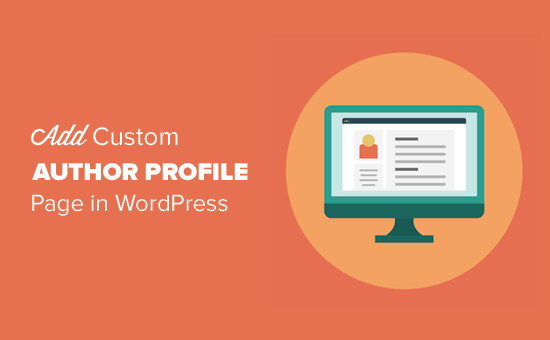
Voulez-vous ajouter une page de profil d'auteur personnalisée à votre site WordPress? De nombreux thèmes WordPress ont des informations de profil d’auteur limitées sur leur page d’archives. Dans cet article, nous allons vous montrer comment créer une page de profil d'auteur personnalisée dans WordPress..
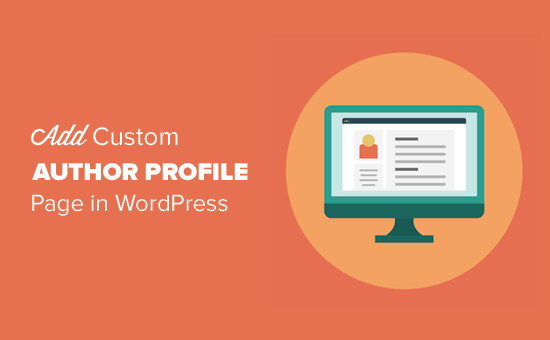
Méthode 1. Ajouter une page de profil d'auteur personnalisée dans WordPress avec le gestionnaire d'utilisateurs WP
Cette méthode est recommandée pour tous les utilisateurs. Il est facile à installer et a plus de fonctionnalités.
La première chose à faire est d’installer et d’activer le plugin WP User Manager. Pour plus de détails, consultez notre guide étape par étape pour installer un plugin WordPress..
Lors de l'activation, vous devez visiter Utilisateurs »Paramètres WPUM page pour configurer les paramètres du plugin.

Le plugin créera automatiquement différentes pages à utiliser comme connexion personnalisée, enregistrement d'utilisateur personnalisé, mot de passe oublié, compte et pages de profil..
WP User Manager est un plugin puissant offrant de nombreuses options. Vous devez les examiner attentivement et désactiver les fonctionnalités que vous ne souhaitez pas utiliser..
Ensuite, vous devez cliquer sur l'onglet "Profils" pour configurer les paramètres du profil utilisateur..

Ici, vous pouvez activer l'option de page de profil pour les invités, ce qui signifie que tout le monde peut voir les profils d'utilisateurs. Vous pouvez également permettre aux membres de voir les profils des autres. Si vous décochez cette option, les utilisateurs ne pourront voir que leurs propres pages de profil..
Vous pouvez également autoriser les utilisateurs à télécharger une photo de profil personnalisée et à afficher leurs articles récents ainsi que des commentaires sur leur page de profil..
N'oubliez pas de cliquer sur le bouton Enregistrer les modifications pour enregistrer vos paramètres..
Ensuite, vous devez sélectionner des URL ou des liens permanents conviviaux pour les pages de profil d’auteur. Vous pouvez le faire en visitant Paramètres »Permaliens page et faites défiler jusqu'à la section 'Base du profil utilisateur permalien'.

Le plugin vous propose d'utiliser l'ID utilisateur, le nom d'utilisateur ou le surnom dans l'URL. Le pseudo et le nom d'utilisateur sont des options plus conviviales pour le référencement que l'ID utilisateur. Cliquez pour sélectionner l'un d'eux, puis cliquez sur le bouton Enregistrer les modifications pour enregistrer vos paramètres de permalien..
Vos pages de profil d'auteur personnalisées sont presque prêtes. Il ne reste plus qu'à laisser les utilisateurs facilement trouver leurs pages de profil sur votre site Web..
Rendez-vous sur Apparence »Widgets page et ajoutez le widget [WPUM] Login Form à une barre latérale.

Vous pouvez maintenant visiter votre site Web pour voir la page de profil d'auteur en action. En tant qu'utilisateur connecté, vous verrez les informations de votre propre compte dans le widget de la barre latérale. En cliquant sur le nom d'utilisateur, vous accédez à la page de profil de votre auteur..

Le widget de la barre latérale affiche un formulaire de connexion pour les utilisateurs déconnectés. Si vous autorisez les utilisateurs à s'inscrire sur votre site Web, le formulaire comportera également un lien permettant de s'inscrire..
Le plugin modifiera également les liens de l'auteur sur votre site Web et les dirigera vers la page de profil de l'auteur au lieu des pages d'archive de l'auteur par défaut..
Modification de l'apparence des pages de profil d'auteur
Si vous souhaitez simplement changer les couleurs ou les bordures, vous pouvez le faire en ajoutant du CSS personnalisé..
Toutefois, si vous souhaitez modifier la disposition et l'ordre des éléments, vous devez modifier les fichiers de modèle du plug-in. WP User Manager est fourni avec un support de modèles personnalisé, ce qui signifie que vous pouvez créer vos propres modèles dans votre thème actuel pour que le plug-in puisse les utiliser..
Tout d'abord, vous devez vous connecter à votre site Web à l'aide d'un client FTP et accéder à / wp-content / plugins / wp-user-manager / templates / folder. Téléchargez tous les fichiers que vous voyez sur votre ordinateur.
Ensuite, vous devez aller dans votre dossier de thème actuel et créer un nouveau dossier “wpum” à l'intérieur. Maintenant, téléchargez les fichiers que vous avez téléchargés précédemment dans le dossier wpum.
Maintenant, vous pouvez éditer ces fichiers pour personnaliser l'apparence de vos pages de profil si nécessaire.
Méthode 2. Créez manuellement une page de profil d'auteur personnalisée dans votre thème
Cette méthode nécessite de modifier votre thème WordPress ou vos fichiers de thème enfant. Si vous ne l'avez pas déjà fait, veuillez consulter notre guide sur la manière de copier et coller du code dans WordPress..
Tout d'abord, vous devrez vous connecter à votre site Web à l'aide d'un client FTP et accéder à / wp-content / themes / votre-thème-actuel / dossier.
Dans votre dossier de thème actuel, vous devez créer un fichier author.php. Ensuite, vous devez copier le contenu du fichier archive.php et le coller dans votre nouveau modèle author.php..
Si votre thème a déjà un fichier author.php, vous pouvez également le modifier..
Votre objectif ici est d'obtenir les informations de profil de l'auteur, puis de les afficher. Vous devrez décider où vous voulez commencer l’édition. Habituellement, vous pouvez éditer n'importe quoi entre get_header (); et lignes get_sidebar ().
À propos de: pseudo; ?>
user_email, '90 '); ?>Site Internet: "> user_url;?>
Bio: description de l'utilisateur; ?>Les messages par pseudo; ?>:
Posté sur:
Ce code ajoute simplement une carte de profil d'auteur en haut de la page, puis affiche les publications récentes de l'auteur..
N'hésitez pas à personnaliser ce code autant que nécessaire. Vous pouvez ajouter des champs de profil utilisateur supplémentaires sur votre site Web, ajouter les liens de profil Twitter et Facebook de l'auteur, afficher les images en vedette pour les messages, etc..
Voici un exemple de code CSS pour donner à votre carte de profil d’auteur un aspect correct. Vous pouvez l'ajouter en tant que CSS personnalisé à votre thème, puis le modifier pour qu'il corresponde aux couleurs de votre thème..
.author-profile-card background: #eee; bordure: 1px solide #ccc; rembourrage: 20px; marge inférieure: 20 px; .author-photo float: left; text-align: left; rembourrage: 5px;
Voici à quoi cela ressemblait sur notre site de démonstration:

Nous espérons que cet article vous a aidé à apprendre comment ajouter une page de profil d'auteur à votre site WordPress. Vous voudrez peut-être aussi voir notre guide ultime WordPress SEO étape par étape pour les débutants.
Si vous avez aimé cet article, abonnez-vous à nos tutoriels vidéo sur la chaîne YouTube pour WordPress. Vous pouvez aussi nous trouver sur Twitter et Facebook.


